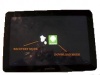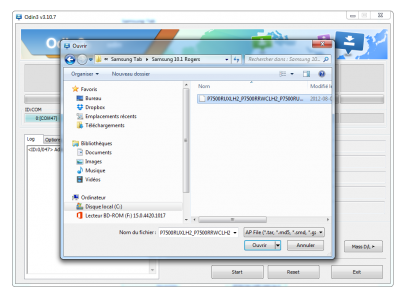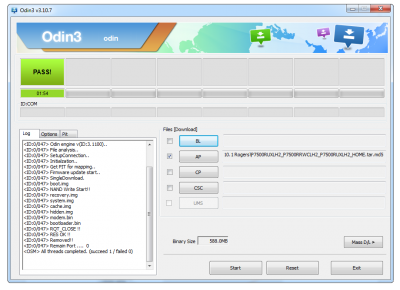Procédures/Mise à jour Samsung
Sauter à la navigation
Sauter à la recherche
Mise à jour Samsung (Version 4.0.4)
- Allez dans les paramètres de la tablette;
- Appuyez sur "À propos du périphérique"
- Vérifiez la version Android. Si la version est supérieure à 4.0.0, il n'y a rien à faire. Sinon;
- Éteindre la tablette en gardant le bouton "Power" enfoncé pendant 2 secondes et cliquez sur "OK".
- Allumez la tablette et passer en download mode;
- Appuyez sur le bouton "volume" de gauche et le bouton "Power" jusqu'à voir l'image ci-dessous;
- Selectionnez "Downloading" avec le bouton "Volume";
- Un message d'avertissement apparaît. Appuyez sur volume droit pour continuer;
- Attendre l'apparition de cette image.
- Odin
- Branchez la tablette à l'ordinateur;
- Ouvrez le programme "Odin3 V3.10.7.exe"
 ;
; - S'assurer que le programme détecte la tablette;
- Appuyez sur "AP" pour choisir le fichier de mise à jour;
- Appuyez sur "Disque local (C:)";
- Appuyez sur "flashing";
- Appuyez sur "Samsumg Tab";
- Appuyez sur "Samsung 10.1" + le nom du fournisseur internet (Ex.: Telus, Rogers);
- Selectionnez le fichier et cliquez sur "Ouvrir";
- Attendre que la case à côté de "AP" soit cochée et appuyer sur "Start";
- Attendre la fin du processus. Le mot "PASS" sera écrit dans la case dont la tablette est apparu initialement.